안녕하세요. 워크앳로터스입니다.
실물 사이즈는 무척 작은 편입니다. 그래서 물리적으로 조명이 닿는 범위가 개인의 공간으로 한정됩니다. 이 점만 고려하신다면 충분히 휴대용으로의 장점을 누리면서 조명까지 얻을 수 있는 괜찮은 제품이네요.
오늘은 모니터 조명에 대한 이야기를 하려고 합니다. 아래 박스 패키징 보시면 대략 생긴 모습도 엿볼 수 있겠네요. 사진으로는 꽤 커 보이겠지만, 실제 박스 패키징 사이즈는 상당히 작은 편입니다. 친환경 콘셉트인 거 같은데, 측면에는 "Go Green with LUXI"라고 적혀있네요.

리뷰하기 전에 결론부터 이야기를 하려고 합니다. 스크린바, 모니터 조명 등 여러 가지 이름으로 불리는 제품들은 크게 2종류로 나눌 수 있을 겁니다. 커다란 모니터 위에 기다랗게 걸쳐서 책상 전체를 비추는 조명과 노트북과 같은 작은 모니터에 올려서 사용하는 제품으로 말입니다. 오늘 이야기하는 럭시 MX1 LED 조명은 노트북 조명으로 휴대용이라는 특성을 가지고 있습니다. 그럼 지금부터 시작해 볼까요.

럭시 MX1 국산 모니터조명 램프 스크린바 노트북조명 LED 스탠드 조명

컴퓨터 모니터, 노트북, 태블릿에 거치하면 자동으로 켜지는 공간 절약 스마트 조명입니다. 5가지 밝기와 3가지 색상으로 장소와 분위기에 맞게 사용할 수 있습니다.
럭시 모니터조명 스크린바 노트북조명 모니터라이트 램프 : LUXI
컴퓨터 모니터, 노트북, 태블릿에 거치하면 자동으로 켜지는 공간 절약 스마트 조명입니다. 5가지 밝기와 3가지 색상으로 장소와 분위기에 맞게 사용할 수 있습니다.
smartstore.naver.com
박스 포장은 별거 없습니다. 친환경 종이로 만든 패키징으로 별다른 디자인이 없는 방식이네요. 새 제품을 보장하기 위한 봉인 스티커를 사용하였는데, 요게 조금 다른 점은 보시는 거처럼 세부 사양을 스티커에 표시하고 있다는 점입니다.

제품 사양에서 보시면 아시겠지만, 대략 가로 10cm, 세로 5cm에 높이가 2cm가 안되는 사이즈입니다. 노트북 모니터에 적합한 사이즈면서 휴대용이라 가볍고 작게 만든 거 같습니다. 구성품은 사용 설명서랑 모니터 조명 본체가 보이고 아마도 박스 안쪽에 케이블이 들어있나 봅니다.

그렇군요. 내부에 모니터 조명 본체를 보호하고 있는 박스를 들어 올리니까 요렇게 C 타입 케이블이 들어있습니다. USB A 타입에서 C 타입으로 입력하는 충전을 위한 케이블입니다. 즉, 항상 연결해서 사용하는 방식이라기보다는 충전해서 들고 다니면서 사용하는 용도라고 보시면 되겠습니다. 물론 충전하면서 사용하는 것도 가능하고요.

사용 설명서는 작은 공간을 적절하게 잘 활용하였습니다. 텍스트 크기가 작은 게 좀 보기에 힘든 분들도 계시겠지만, 전달하고자 하는 내용은 충실하게 포함해서 그림과 함께 잘 정리를 해두었습니다. 그래도 바람이 있다면, 좀 더 간결하고 단순하게 작성을 하면 어떨까 싶네요.
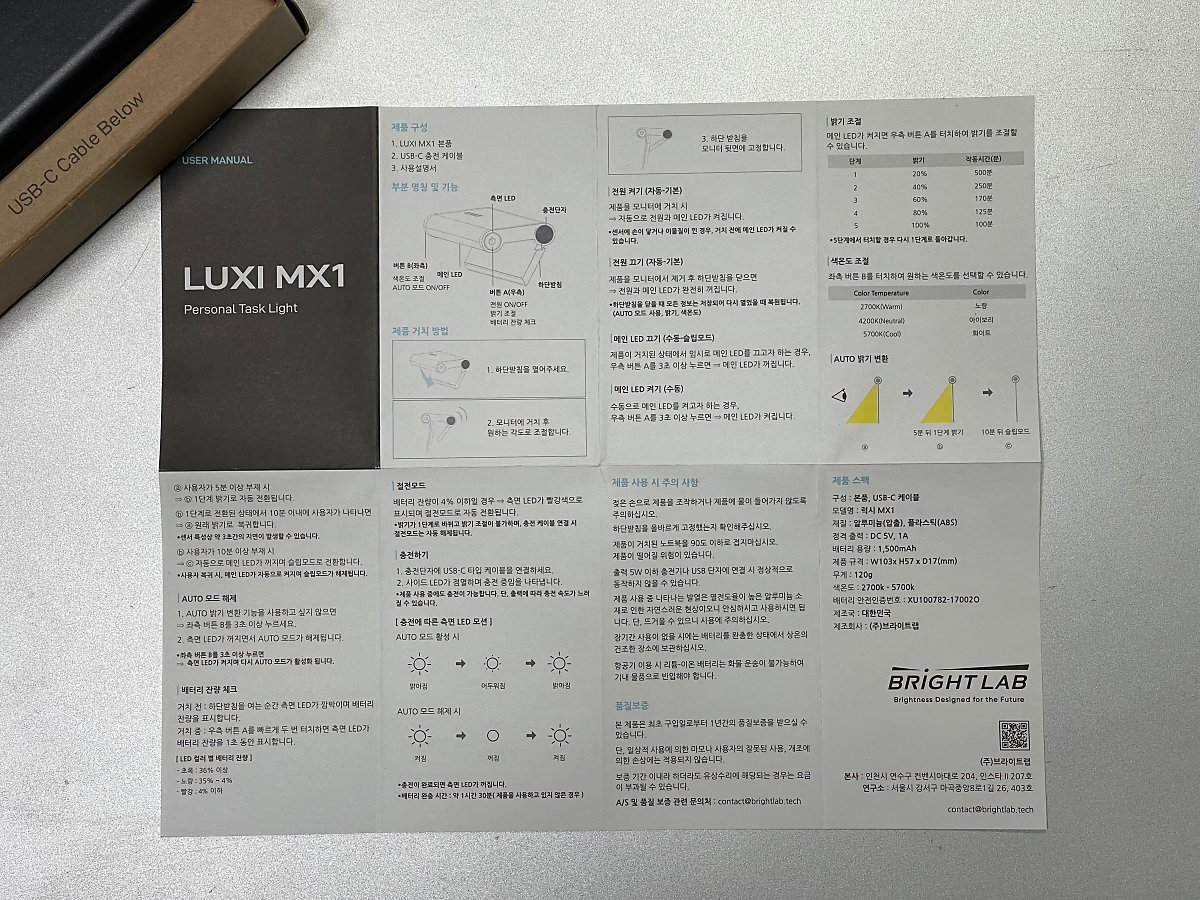
럭시 MX1 모니터 조명 제품 본체는 그냥 심플합니다. LUXI라는 글자를 드러내지 않으면서 튀는 느낌 없이 표현하고 있으며, 블랙 색상에 맨들맨들한 느낌의 표면 처리로 깔끔한 디자인입니다. 무엇보다 휴대용이라는 특성에 맞게 가볍고 들고 다니기에 부담이 없는 크기입니다.

뒤집어 보면 요런 모습입니다. 상단에 10cm 정도 LED 조명이 위치하고 있는 모습을 볼 수 있고요. 그 아랫부분은 모니터에 고정을 위한 하단 받침 부분입니다. 저걸 펼쳐서 노트북 모니터에 걸치는 방식입니다.

요렇게 말입니다. 하단 받침대를 펼치는 순간 잠시 측면 동그란 버튼 부분에서 빨간색 LED가 깜빡이네요. 배터리 잔량을 표시하는 겁니다. 초록색은 36% 이상, 노란색은 4% 이상 그리고 빨간색이면 4% 이하입니다. 얼른 사진 찍고 충전부터 해야겠습니다.

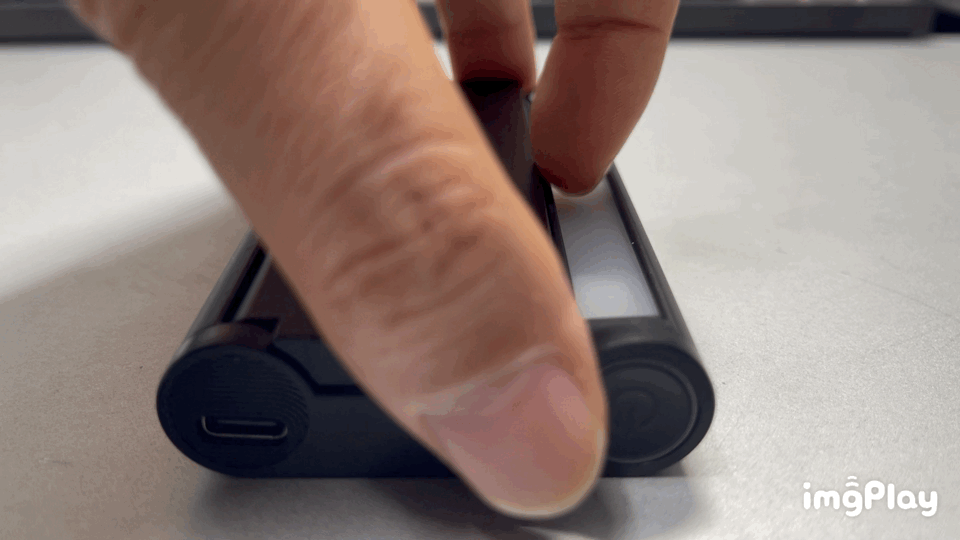
하단 받침 부분을 펼치면 요렇게 90도까지 펼쳐집니다. 자세히 보시면 받침대 얇은 측면에 모니터에 안정적으로 고정할 수 있도록 미끄럼 방지 패드가 부착되어 있는 거 보이실 겁니다. 세세한 부분까지 신경 써서 디자인을 하였네요.

그리고 추가로 노트북 모니터 뒷면에 잘 부착될 수 있도록 하단 받침 안쪽 면도 만져보면 미끄럼 방지 역할을 할 수 있는 소재로 만들어져있는 거 확인하였습니다. 일반적인 클립 고정 방식은 아니지만 올려두고 사용하기에는 부족함은 없어 보입니다.


측면 버튼 부분을 좀 살펴보도록 할게요. 모니터에 거치한 LED 조명 기준으로 왼쪽 버튼은 색온도 조절과 AUTO 모드 ON/OFF 기능을 제공합니다. 웜라이트부터 쿨라이트까지 3단계로 조절이 가능하고 메인 LED 작동 방식을 AUTO 밝기 변환 모드로 사용하고 싶지 않으면 3초간 누르면 됩니다.

여기서 잠깐! 요 기능 꼭 소개 드리고 싶은데, 사진이나 영상으로 전달하기가 좀 어려워서 제품 판매 페이지에서 가져왔습니다. 럭시 MX1 모니터 조명에는 센서로 자동 밝기 조절 기능이 있습니다. 즉, 사용하다가 자리를 비우면 5분 후에 1단계 밝기로 자동 전환됩니다. 그리고 10분 이상 자리를 비우게 되면 자동으로 슬립모드로 전환됩니다. 물론 자리로 복귀하면 메인 LED가 자동으로 켜지면서 슬립모드는 해제가 되는 아주 신박한 기능이 있습니다.
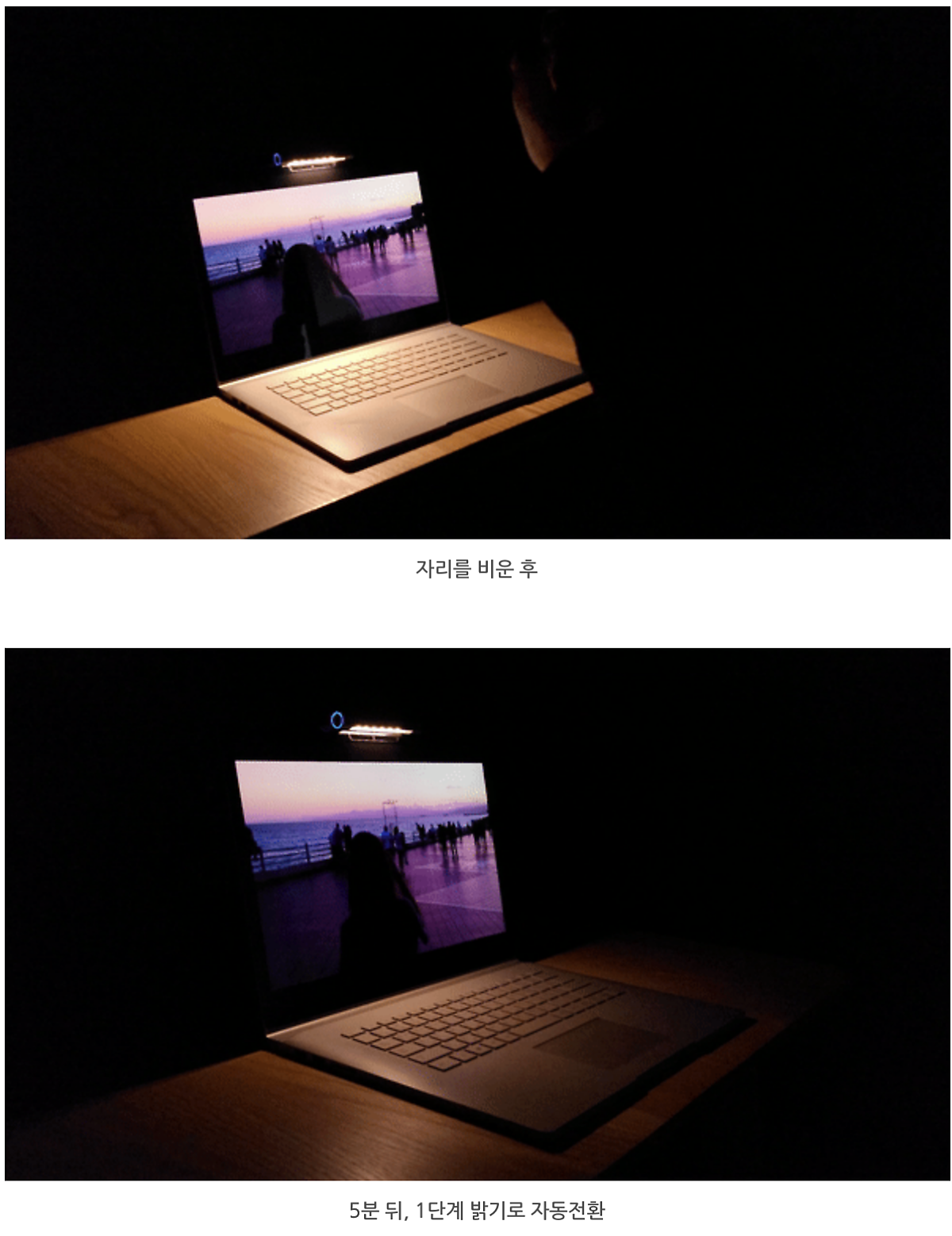
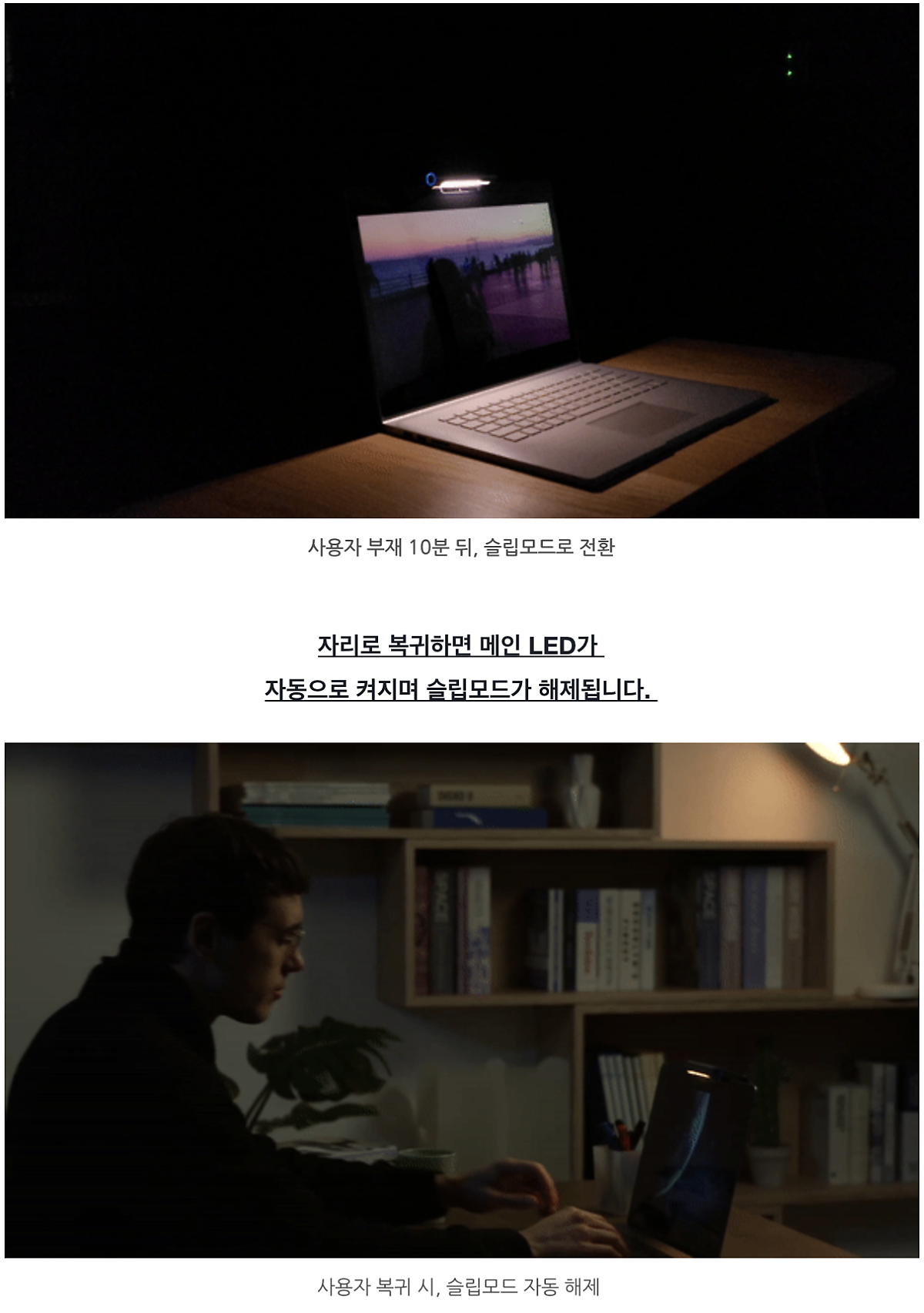
그리고 이번엔 오른쪽 버튼을 살펴볼게요. 전원 버튼인데요. 5단계로 밝기 조절도 가능합니다. 그뿐만 아니라 배터리 잔량도 체크를 할 수 있습니다. 버튼을 빠르게 두 번 터치하면 측면 LED가 배터리 잔량을 1초 동안 표시하는 방식입니다.

그럼 이제 본격적인 사용을 위해서 충전부터 하도록 할게요. 충전 중에는 이렇게 측면 LED가 파란색으로 점멸상태가 됩니다. 완충이 되면 꺼지는 방식이더군요. 배터리 완충은 대략 1시간 30분 정도라고 보시면 됩니다.

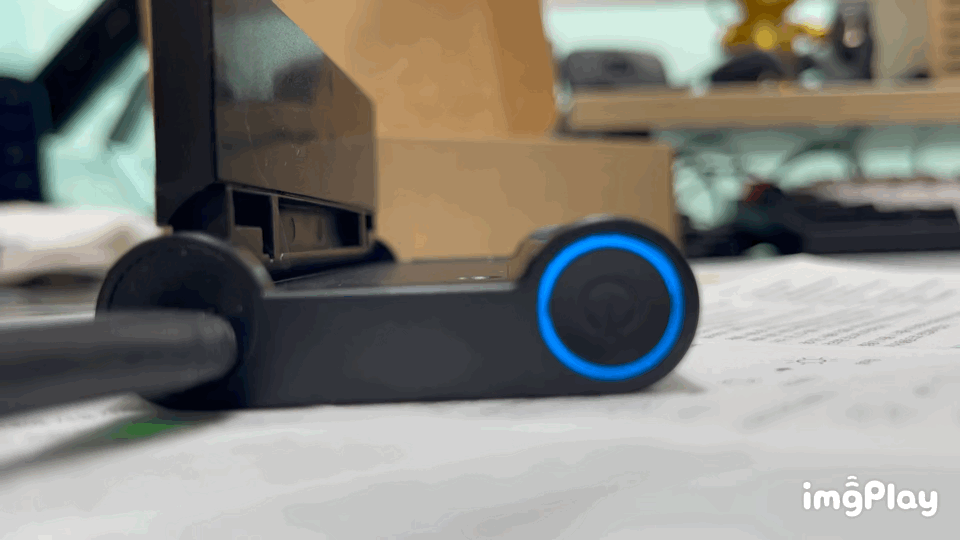
완충된 상태를 확인하고 모니터에 걸치기 위해서 하단 받침 부분을 펼치면 이렇게 잠시 동안 측면 LED 색상이 초록색으로 표시가 되면서 배터리 잔량을 표시하게 됩니다. OK 그럼 이제 거치를 해볼게요.

노트북에 하려다가 근처에 아이패드 프로가 있어서 비슷한 사이즈니까 요걸로 대체하였습니다. 자~~~! 신기한 모습~! 모니터에 거치를 하고 바로 메인 LED 조명이 켜지는 모습 보이시죠.

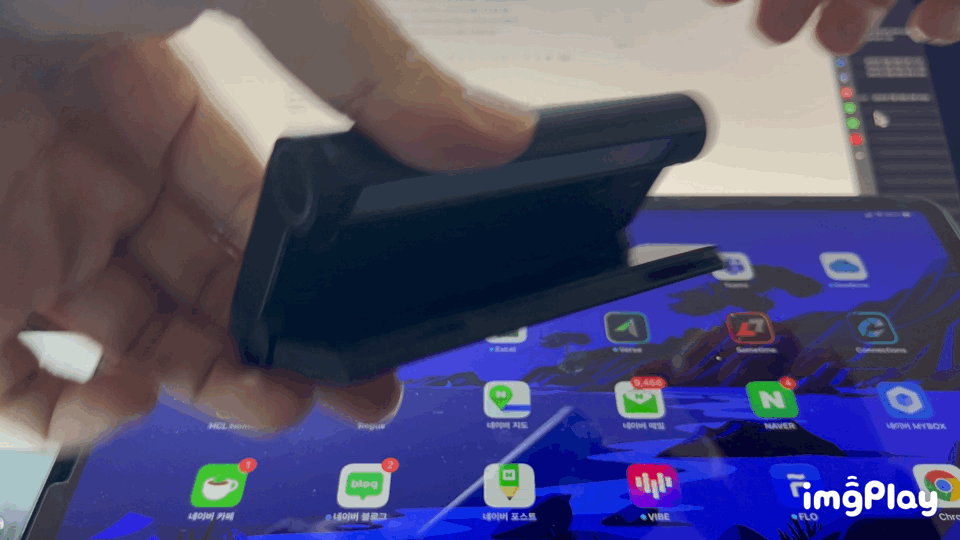
럭시 MX1 제품은 조명 스위치가 필요 없습니다. 그냥 올려만 두면 센서가 반응하면서 자동으로 조명을 켜주는 방식입니다. 또한 다른 제품과 달리 고정하는 집게도 없고 부착하는 부분도 없어서 모니터 또는 노트북 그리고 지금처럼 아이패드 본체에 손상을 입히는 부분이 전혀 없습니다. 그뿐만 아니라 각도 조절도 자유롭게 할 수 있습니다.

주변 환경에 적합하도록 밝기를 조절하려면 오른쪽 버튼을 이용해서 5단계로 조절하시면 됩니다.

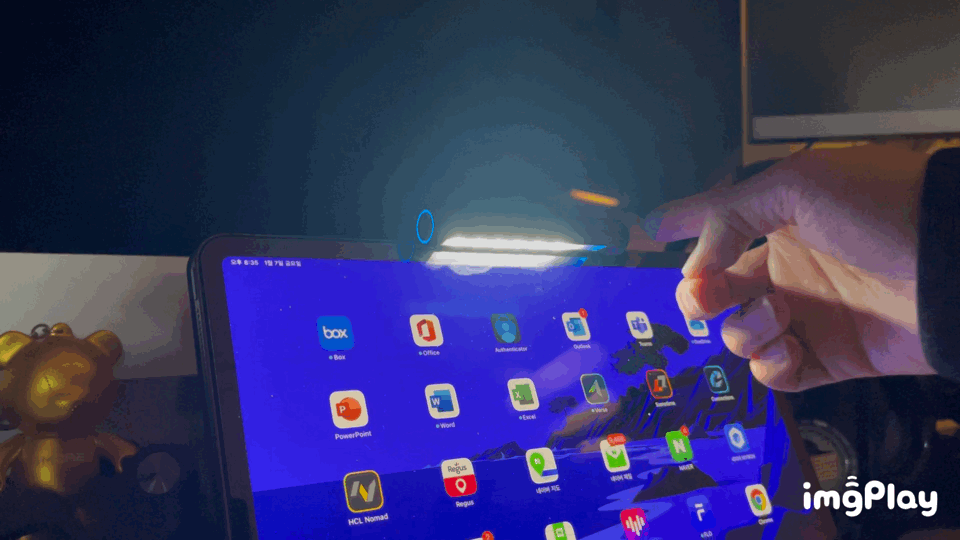
뭐, 가급적 LED 조명을 눈으로 직접 보는 건 좋지 않지만 잠시 사진 촬영을 위해서 요런 모습으로 찍어 보았습니다. 13인치 ~ 17인치 모니터 정도 사이즈라면 충분히 커버할 수 있을 거 같네요.
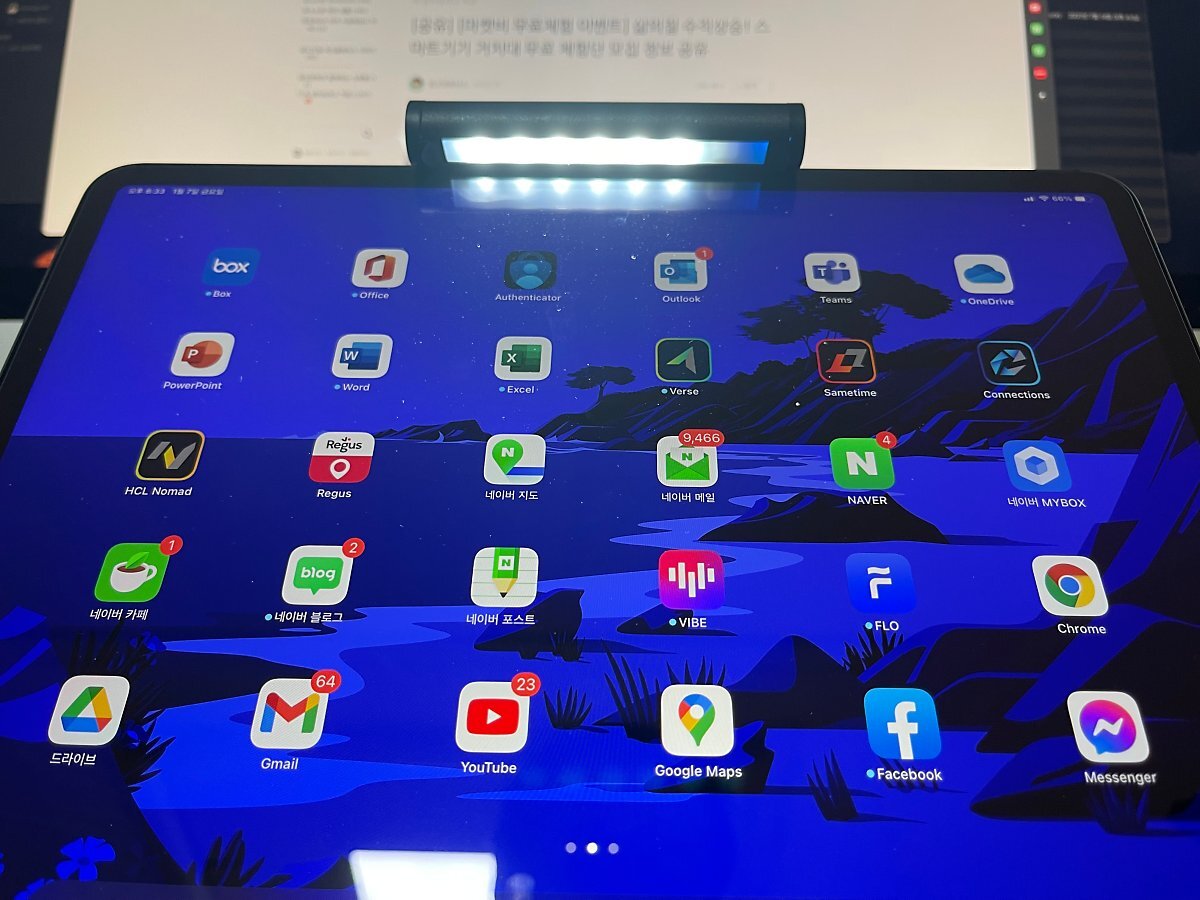
뿐만 아니라 상황에 맞게 색온도 조절도 가능합니다. 이번엔 왼쪽 버튼을 이용합니다. 3단계로 노란빛 - 아이보리빛 - 하얀 빛으로 변경하실 수 있습니다.

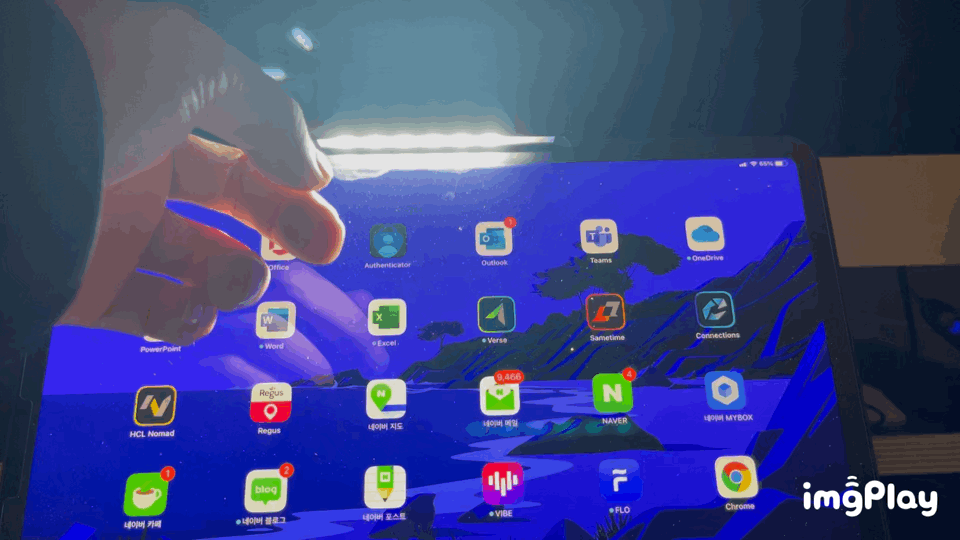
가급적 거실 조명을 모두 끈 상태로 럭시 MX1 조명만을 남겨두고 사진을 찍었는데... 현실 상황을 그대로 전달하기는 어렵네요. 노트북이라고 가정을 하고 노트북 좌/우 측면과 손을 올리고 있는 영역 모두 포함해서 나만의 공간(퍼스널 라이트 존이라고 부르네요.)에서는 충분히 조명을 이용하여 비춰주고 있습니다.

노트북 모니터뿐만 아니라 일반적으로 많이 사용하는 27인치 크기의 모니터에는 어떨까 싶어서 거치해 보았습니다. 생각보다 넓은 영역을 비추는 편이라 일반 모니터 조명으로도 사용해 보면 어떨까 싶네요.

제품 세부 사양은 이러합니다.

지금은 iMac 위에 거치해두고 사용 중인데, 거실 베란다 조명이 좀 약한 편이라 밤에는 제 역할을 다하고 있습니다. 그리고 10분 이상 자리를 비우면 슬립모드로 전환되고 다시 자리에 앉으면 조명이 켜지는 기능은 정말 유용하네요. 그냥 별도 스위치를 사용하지 않으니 무척 편합니다.

저는 위 상품을 홍보하면서 해당 업체로부터 상품을 무상으로 지원받았으며 주관적인 사용 경험을 바탕으로 글을 작성하였습니다.
원본 콘텐츠는 아래 이미지 링크를 클릭하여 확인하실 수 있습니다.
모니터 조명, 노트북 조명으로 휴대용 LED 조명 럭시 MX1 스크린바 어때요?
오늘은 모니터 조명에 대한 이야기를 하려고 합니다. 아래 박스 패키징 보시면 대략 생긴 모습도 엿볼 수 ...
blog.naver.com
#럭시#LUXIMX1#럭시MX1#모니터조명#스크린바#노트북조명#LED조명#거치형조명#일잘러필수LED조명#데스크테리어
'소소한 IT 기기들' 카테고리의 다른 글
| AirPlay to Mac 지원하지 않는 구형 맥북, iMac에서 가능하게 하는 방법 (0) | 2022.01.28 |
|---|---|
| 블랙 프라이데이 아이코스 보상판매 프로그램을 통해서 착한 가격에 들여왔습니다. (0) | 2022.01.21 |
| 브리츠에서 HECATE GX07 게이밍 블루투스 이어폰을 판매하네요. 궁금하시면 클릭 (0) | 2022.01.21 |
| 새해 연휴에 뷰소닉 X10-4K 빔프로젝터로 가족과 함께 즐거운 시간을 가졌습니다. (0) | 2022.01.21 |
| 아빠 나 폰 바꾸고 싶어. 그래 알았어 아이폰 13으로 하자... 내일 아침에 도착할 거야 (0) | 2022.01.14 |
